Einrichten einer interaktiven PySpark-Umgebung für Visual Studio Code
Die folgenden Schritte zeigen, wie Sie die interaktive PySpark-Umgebung in VS Code einrichten. Dieser Schritt betrifft nur nicht-Windows-Benutzer.
Mit dem Befehl python/pip wird die virtuelle Umgebung in Ihrem Home-Pfad erstellt. Wenn Sie eine andere Version verwenden möchten, müssen Sie die Standardversion des Befehls python/pip manuell ändern. Weitere Informationen finden Sie unter update-alternatives.
Installieren Sie Python und pip.
Installieren Sie Python über https://www.python.org/downloads/.
Installieren Sie pip über https://pip.pypa.io/en/stable/installing (wenn nicht aus der Python-Installation installiert).
Vergewissern Sie sich optional mithilfe der Befehle
python --versionundpip --version, dass Python und pip erfolgreich installiert wurden.Hinweis
Sie sollten Python manuell installieren, anstatt die Standardversion für macOS zu verwenden.
Installieren Sie virtualenv mit dem folgenden Befehl.
pip install virtualenv
Andere Pakete
Wenn unter Linux die Fehlermeldung unten ausgegeben wird, installieren Sie die erforderlichen Pakete, indem Sie die folgenden zwei Befehle ausführen:
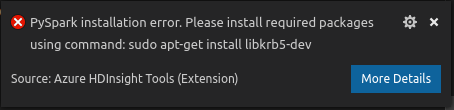
sudo apt-get install libkrb5-dev
sudo apt-get install python-dev
Starten Sie VS Code neu, und wechseln Sie dann zurück zum VS Code-Editor, und führen Sie Spark: PySPark Interactive-Befehl aus.
Nächste Schritte
Demo
- HDInsight for VS Code: Video
Tools und Erweiterungen
- Verwenden von Azure HDInsight-Tools für Visual Studio Code
- Verwenden des Azure-Toolkits für IntelliJ zum Erstellen und Übermitteln von Apache Spark Scala-Anwendungen
- Installieren von Jupyter Notebook auf Ihrem Computer und Herstellen einer Verbindung zum Apache Spark-Cluster in Azure HDInsight (Vorschau)